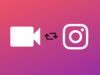Come ripostare una Storia su Instagram
Guardando le Storie degli utenti che segui su Instagram, ti sei imbattuto in un contenuto molto interessante, che ti piacerebbe tanto riproporre sul tuo profilo. Il problema, però, è che non hai la più pallida idea di come riuscirci. Sei dunque andato su Google cercando una guida su come ripostare una Storia su Instagram e sei finito sul mio blog. Beh, non temere: sei capitato proprio nel posto giusto!
Instagram, infatti, integra una funzione ad hoc che permette di ripostare le Storie in cui si è taggati, e oggi ti spiegherò per bene come sfruttarla. E per le altre Storie? Tranquillo: bisogna ricorrere ad alcuni “stratagemmi” e applicazioni di terze parti, ma funzionano tutti in maniera egregia (almeno nel momento in cui sto scrivendo questo tutorial).
Allora, ti va di approfondire l’argomento? Sì? Benissimo! Mettiti bello comodo, prenditi tutto il tempo di cui hai bisogno per concentrarti sulla lettura dei prossimi paragrafi e, cosa ancora più importante, attua le “dritte” che ti darò. A me non resta altro da fare, se non augurarti una buona lettura e, soprattutto, un buon divertimento!
Indice
- Come ripostare una Storia su Instagram in cui sei taggato
- Come ripostare una Storia su Instagram da Android
- Come ripostare una Storia su Instagram: iOS
Come ripostare una Storia su Instagram in cui sei taggato
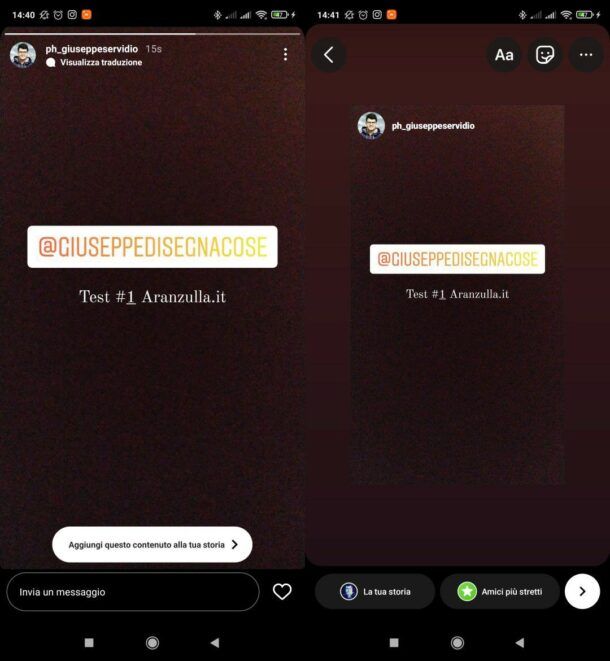
Come ti accennavo in apertura del post, se è tua intenzione ripostare una Storia su Instagram in cui sei taggato, sappi che puoi riuscirci senza ricorrere a strani “magheggi”, in quanto il social network fotografico integra una funzione ad hoc che permette di fare ciò.
Per ripostare una Storia in cui sei taggato, avvia l’app di Instagram sul tuo dispositivo Android o iOS, accedi al tuo account (se necessario) e pigia sull’icona della casetta collocata sulla sinistra. Scorri, dunque, l’elenco delle Storie situato in alto, apri il contenuto in cui sei stato taggato e fai tap sul pulsante Aggiungi questo contenuto alla tua storia, collocato nella parte inferiore della schermata.
Nella nuova schermata che si apre, personalizza, eventualmente, il contenuto tramite le funzioni integrate in Instagram (es. fai tap sul simbolo dell’adesivo sorridente per inserire degli sticker, pigia sul simbolo Aa per aggiungere del testo e così via) e, non appena sei pronto per farlo, pubblica la Storia, facendo tap sul pulsante La tua storia. Come per “magia”, il contenuto presente nella Storia in cui sei stato taggato verrà condiviso in quella pubblicata sul tuo profilo. Più semplice di così?
Nota: qualora non vedessi il pulsante “Aggiungi questo contenuto alla tua storia”, nonostante il tuo account sia stato effettivamente menzionato nel modo corretto, l’utente che ha creato il contenuto potrebbe aver deciso di impedirne la condivisione.
Come ripostare una Storia su Instagram da Android
Se vuoi scoprire come ripostare una Storia su Instagram e usi un dispositivo Android, sappi che puoi riuscire nel tuo intento effettuando lo screenshot o la cattura video del contenuto in questione e pubblicarlo sul tuo account, oppure usando delle app di terze parti. Lascia che ti illustri nel dettaglio ambedue le soluzioni.
Attenzione: prima di ripostare una Storia secondo le modalità descritte di seguito, ti suggerisco di chiedere il permesso di farlo all’utente che ha condiviso il contenuto in questione. Inoltre, assicurati di non violare il copyright ed evita i comportamenti scorretti, come indicato nei termini d’uso d’Instagram, per evitare di incorrere nella chiusura del tuo account.
Cattura/registrazione dello schermo

Se utilizzi uno smartphone Android e vuoi ripostare una Storia effettuando uno screenshot di quest’ultima, devi aprire il contenuto di tuo interesse nell’app di Instagram ed eseguire la cattura dello schermo premendo contemporaneamente il tasto volume giù (–) e il tasto di accensione/spegnimento. Se non riesci a eseguire uno screenshot con questa combinazione, prova a premere contemporaneamente il tasto volume giù (–) e il tasto Home. Maggiori info qui.
Se il contenuto che intendi ripostare non consiste in una foto, bensì in un video o in una composizione con elementi animati e/o brani musicali di sottofondo, anziché uno screenshot devi realizzare una cattura video dello schermo, come ti ho spiegato nel mio tutorial dedicato all’argomento.
Per pubblicare la Storia, poi, avvia l’app di Instagram (dovrebbe essere già aperta), fai tap sull’icona dell’omino situata in basso a destra o sulla miniatura della tua foto del profilo (in basso a destra), pigia sulla tua foto del profilo (la quale è posizionata in alto a sinistra) e premi sull’anteprima dello screenshot o del video di tuo interesse. Per concludere, fai tap sul pulsante La tua storia situato in basso a sinistra e il gioco è fatto.
App per ripostare Storia Instagram
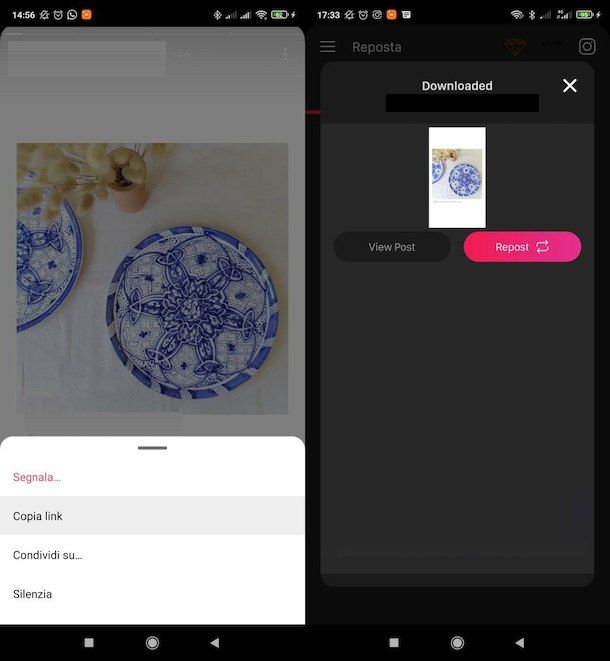
Se preferisci ricorrere a delle app di terze parti per effettuare il repost di una Storia Instagram, ti consiglio di provare l’ottima Reposta photos, videos. Consente di effettuare il repost delle storie relative ai soli account pubblici, non quelli privati, ed è gratuita, ma richiede l’accesso al proprio account Instagram per funzionare.
Dopo averla scaricata e avviata, premi sul bottone Start, scorri le schede che ne illustrano il funzionamento e, quindi, fai tap sul pulsante OK. Let’s Go. Dopodiché avvia l’app di Instagram, apri la storia di tuo interesse, premi sull’icona dei tre puntini verticali (in alto a destra) e seleziona la dicitura Copia link nel menu apertosi.
Ora recati nuovamente nell’app Reposta photos, videos, premi sulla scheda Download (in alto), incolla il link della storia (che hai copiato poc’anzi), accedi al tuo account Instagram e pigia sul bottone Download per due volte di seguito. Successivamente, fai tap sul pulsante Repost 🔃 e poi sul bottone OK.
A questo punto, seleziona la voce Stories dal menu apertosi, acconsenti ad aprire l’app di Instagram e, nella schermata che si apre, pigia sulla voce La tua storia (in basso a sinistra), in modo da condividerlo nella tua Storia.
Come ripostare una Storia su Instagram: iOS
Vuoi ripostare una Storia in cui non sei taggato agendo dall’app di Instagram per iPhone? Anche in questo caso, per riuscirci basta fare uno screenshot o una cattura video del contenuto di proprio interesse e postarlo sul proprio account, oppure ci si può rivolgere a una delle tante app di terze parti utili allo scopo.
Attenzione: prima di ripostare una Storia secondo le modalità descritte qui sotto, ti consiglio di chiedere il permesso all’utente che ha condiviso il contenuto in questione, accertarti di non violare il copyright ed evita i comportamenti scorretti indicati nelle condizioni d’uso di Instagram per non incorrere nella chiusura del tuo account.
Cattura/registrazione dello schermo
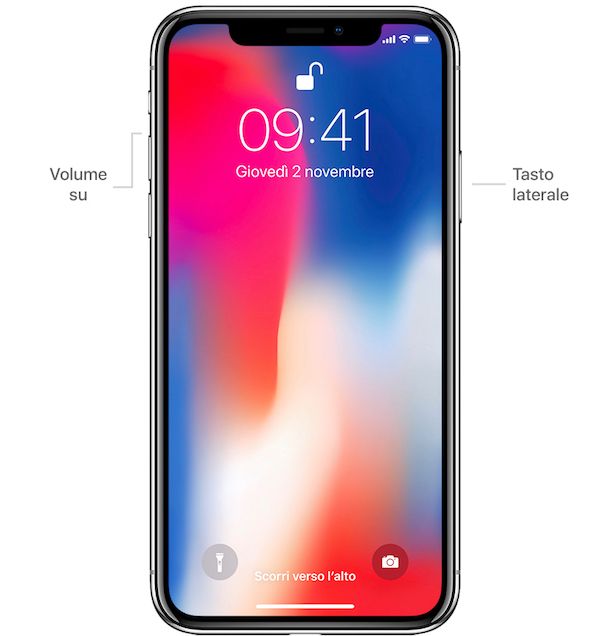
Se utilizzi un iPhone e vuoi ripostare una Storia effettuando uno screenshot di quest’ultima, devi aprire il contenuto di tuo interesse dall’app di Instagram e poi premere contemporaneamente il tasto laterale destro (power) e il tasto volume su (+) (o il tasto Home e il tasto standby/riattiva su iPhone con tasto Home fisico), così da riuscire a catturare lo schermo. Maggiori info qui.
Se la Storia che intendi ripostare consiste in un video o, comunque, comprende dei contenuti animati o dei brani musicali, effettua una ripresa video dello schermo richiamando il Control Center di iOS con uno swipe dal basso verso l’alto (su iPhone con tasto Home) oppure con uno swipe dall’angolo in alto a destra verso il basso (su iPhone con Face ID) e pigia sul pulsante REC. Maggiori info qui.
Per pubblicare la Storia, devi avviare l’app di Instagram (se non l’hai già fatto), pigiare sull’icona dell’omino situata in basso a destra, fare tap sul simbolo (+) posto sulla tua foto del profilo (in alto a sinistra) e premere sulla miniatura dell’ultima foto salvata (in basso a sinistra). Nella schermata che si apre, seleziona lo screenshot o il video di tuo interesse e fai tap sul pulsante La tua storia (situato in basso a sinistra) per pubblicare la Storia.
App per ripostare Storia Instagram
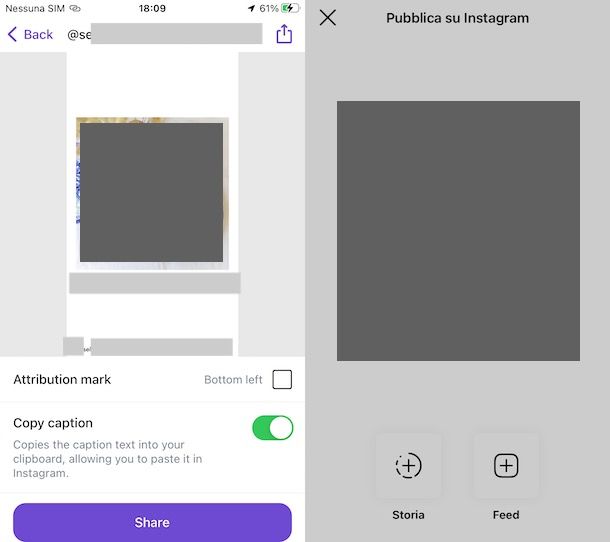
Se vuoi ricorrere a delle app per ripostare una Storia Instagram, ti consiglio di provare Repost: For Instagram che, come facilmente intuibile dal nome, è stata concepita con lo scopo di facilitare la ricondivisione delle Storie altrui sul celebre social network fotografico. Per rimuovere la pubblicità presente nella versione free e rimuovere i riferimenti all’applicazioni presenti nei contenuti repostati tramite essa bisogna sottoscrivere l’abbonamento, che parte da 1,99 euro/mese. Sappi che permette di effettuare il repost dei contenuti realizzati da account Instagram pubblici.
Dopo aver scaricato Repost: For Instagram, devi provvedere innanzitutto a copiare il contenuto presente nella storia che vuoi copiare: per riuscirci basta aprire la storia di tuo interesse dall’app di Instagram, premere sul simbolo (…) collocato nell’angolo in alto a destra della schermata e selezionare la voce Copia link dal menu che si apre.
Dopodiché recati nell’app Repost: For Instagram, pigia sulla voce Sign In e accedi al tuo account Instagram. Dopodiché premi sull’anteprima del contenuto da scaricare, fai tap sul pulsante Attribution mark e scegli il colore della targhetta con cui richiamare il nome dell’account che ha originariamente condiviso il contenuto (White o Black) e anche la relativa posizione in cui aggiungerla (es. Bottom left, per inserirla in basso a sinistra; Bottom right, per inserirla in basso a destra; etc.).
Dopodiché, fai tap sul bottone viola Share (in basso), seleziona la voce Storia e segui le indicazioni che vedi a schermo per condividere il contenuto.

Autore
Salvatore Aranzulla
Salvatore Aranzulla è il blogger e divulgatore informatico più letto in Italia. Noto per aver scoperto delle vulnerabilità nei siti di Google e Microsoft. Collabora con riviste di informatica e cura la rubrica tecnologica del quotidiano Il Messaggero. È il fondatore di Aranzulla.it, uno dei trenta siti più visitati d'Italia, nel quale risponde con semplicità a migliaia di dubbi di tipo informatico. Ha pubblicato per Mondadori e Mondadori Informatica.